در این مقاله قصد داریم نصب و راه اندازی Jupyter NoteBook در Ubuntu 16.04 و استفاده از IPython را آموزش دهیم. بدین منظور ابتدا به برخی از تعاریف و پیشنیازهای نصب میپردازیم. با ما همراه باشید.
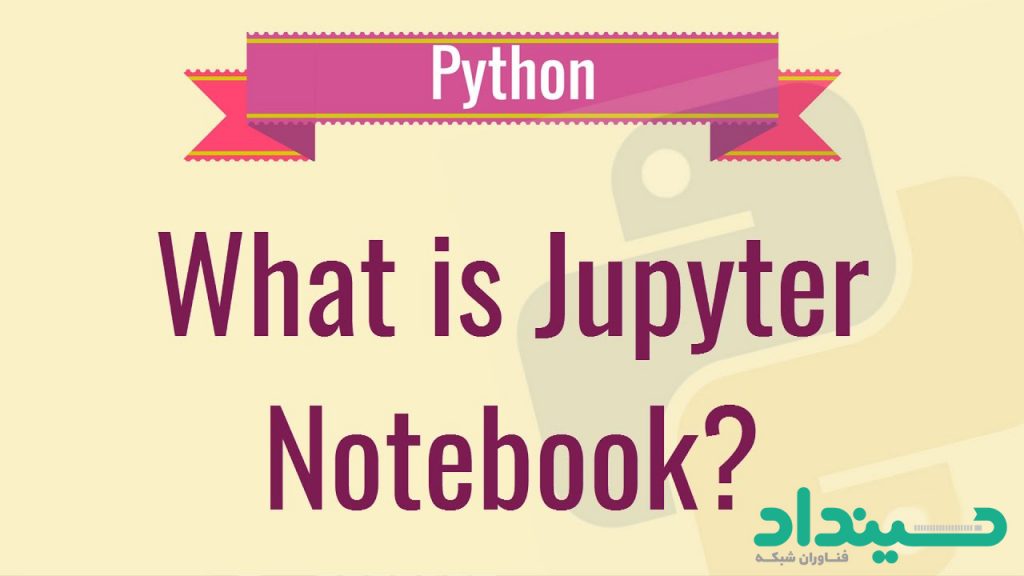
IPython یک برنامه تعاملی خط فرمان برای پایتون بوده و Jupyter Notebook یک واسط گرافیکی برای اجرای IPython از طریق وب است. در این آموزش به صورت گام به گام مراحل نصب و استفاده از نوت بوک را یاد میگیریم.
برای ادامه نیاز است شما یک سرور Ubuntu 16.04 بههمراه دسترسی root داشته باشید.
در این بخش نصب پایتون بههمراه pip را بررسی میکنیم:
sudo apt-get update
sudo apt-get -y install python2.7 python-pip python-dev
pip نرمافزار مدیریت package در پایتون است.
برای بررسی نسخه نصب شده، از دستور زیر استفاده کنید:
pip –version
خروجی باید چیزی شبیه متن زیر باشد:
Output
pip 8.1.1 from /usr/lib/python2.7/dist-packages (python 2.7)
جهت نصب از دستور زیر استفاده میکنیم:
sudo apt-get -y install ipython ipython-notebook
sudo -H pip install jupyter
بسته به نسخه pip، هشدار زیر را دریافت میکنید.
Output
You are using pip version 8.1.1, however version 8.1.2 is available.
You should consider upgrading via the ‘pip install –upgrade pip’ command.
جهت بهروزرسانی به آخرین نسخه از دستور زیر بهره ببرید:
sudo -H pip install –upgrade pip
بعد از بهروزرسانی مجددا از دستور زیر استفاده کنید:
sudo -H pip install jupyter
هماکنون تمامی موارد مورد نیاز نصب شده است. با اجرای دستور زیر، Jupyter Notebook را اجرا کنید:
jupyter notebook
پس از اجرا، اطلاعات زیادی به شما نمایش داده میشود؛ مانند آی پی و پورت اجرایی نرمافزار:
Output
[I NotebookApp] Serving notebooks from local directory: /home/sammy
[I NotebookApp] 0 active kernels
[I NotebookApp] The Jupyter Notebook is running at: http://localhost:8888/
[I NotebookApp] Use Control-C to stop this server and shut down all kernels (twice to skip confirmation).
در این قسمت سعی میکنیم به امکانات اولیهی نرمافزار اشاره کنیم. برای ساخت یک (Notebook) جدید، بر روی منوی (New) رفته و (Python2) را از لیست سمت راست انتخاب کنید.
سپس نوع سلول ایجاد شده را توسط گزینه (Cell > Cell Type > Markdwon) تغییر دهید. این کار باعث میشود دستورات این سلول اجرا نشده و بهعنوان کامنت محسوب شوند.
برا ی تبدیل (Markdown) به متن از کلیدهای ترکیبی (CTRL+ENTER) استفاده کنید.
سینداد یعنی هدیهی سیمرغ، یا فرزند سیمرغ؛ به عبارتی یعنی خود سیمرغ، با همه ی شگفتی هایش، اما جوانتر و سرزنده تر. و این چیزی است که ما سعی می کنیم در سینداد باشیم. از سال ۱۳۸۵ دانش مان را به صورت خدماتی در حوزه ی هاستینگ، شبکه و تولید نرم افزار در اختیار مشتریان مان قرار داده ایم و به این افتخار می کنیم که تک تک آنها تا به امروز همراه ما مانده اند. باور داریم که سینداد صرفاً یک شرکت نیست، بلکه نوعی باور است به ارائه ی شگفت انگیز از هر چیز.








